Excel: Popravite pogreške "Datoteka je zaključana za uređivanje/u upotrebi"
Pokazujemo vam kako sistemski administrator može osloboditi Microsoft Excel datoteku kako bi je drugi korisnik mogao uređivati.
Jedan od načina na koji možete dodati dodatne pojedinosti svojim Microsoft Word dokumentima je uključivanje slika. Na primjer, slike mogu biti izvrstan način da se objasni kompliciran ili dugotrajan proces, što olakšava razumijevanje. Međutim, jedan od problema sa slikama je taj što one obično zauzimaju puno prostora za pohranu.
Jedan od načina da se smanji veličina datoteke slike je smanjenje njezine razlučivosti. Druga mogućnost je korištenje procesa koji se zove kompresija. Kompresija je složen proces koji analizira datoteke kako bi identificirao neučinkovitost u načinu na koji se datoteka sprema. Postoje dvije vrste kompresije, bez gubitaka i bez gubitaka. Kompresija bez gubitaka koristi tehnike kompresije koje ne dovode do gubitka podataka, što omogućuje ponovno stvaranje izvorne slike bez gubitka detalja. Kompresija s gubitkom općenito koristi agresivnije tehnike kompresije smanjenjem nekih podataka na slici, što može rezultirati vidljivim smanjenjem kvalitete slike kao što su vizualni artefakti.
Kako komprimirati slike u Wordu
Microsoft Word uključuje funkciju komprimiranja slika u dokumentu tako da vaš dokument zauzima manje prostora. Da biste mogli pristupiti ovoj značajci, morate kliknuti na sliku, a zatim se prebaciti na karticu "Format slike" na gornjoj traci. Nakon što ste na kartici "Format slike", kliknite na ikonu "Sažimanje slika" u gornjem desnom kutu pododjeljka "Prilagodi".
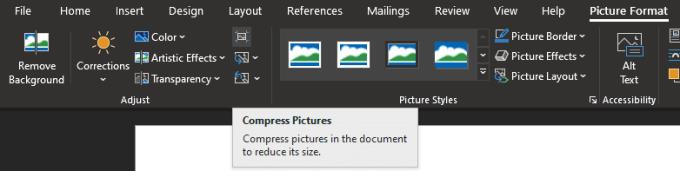
Kliknite na ikonu "Compress Pictures" u gornjem desnom kutu pododjeljka "Adjust" na kartici "Picture Format".
U skočnom prozoru Sažimanje slika prva dva potvrdna okvira konfiguriraju da li se promjene koje napravite primjenjuju na sve slike ili samo na odabranu te da li se obrezana područja slika trebaju izbrisati. Ispod toga je niz radio gumba koji vam omogućuju da odaberete kakvu kvalitetu slike želite koristiti. Prema zadanim postavkama, Word sve uvezene slike zadržava na zadanoj razlučivosti, čak i ako je ona nepotrebno visoka. "Visoka vjernost" primjenjuje algoritam kompresije bez gubitaka kako bi se smanjio prostor, a da pritom ne izgubi nikakvu kvalitetu. Ostale opcije progresivno gube kvalitetu kako se spuštate niz popis, ali značajno smanjuju veličinu datoteke zahvaćenih slika.
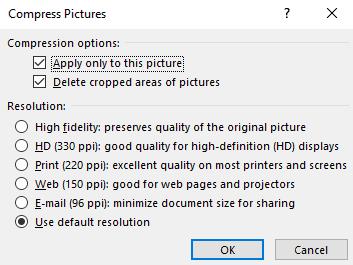
Upotrijebite skočni prozor "Compress Pictures" da biste konfigurirali za koliko će se slike komprimirati.
Pokazujemo vam kako sistemski administrator može osloboditi Microsoft Excel datoteku kako bi je drugi korisnik mogao uređivati.
Microsoftova podrška je tražila da podijelite zapisnik grešaka iz aplikacije Outlook, ali ne znate kako? Ovdje pronađite korake za globalno zapisivanje i napredno zapisivanje u Outlooku.
Želite predstaviti slajdove bez nadzora na poslovnom sastanku ili sajmu? Ovdje naučite kako omogućiti kiosk način rada u PowerPoint 365.
Priručnik koji objašnjava kako dodati opciju Email na alatnu traku Microsoft Excela i Worda 365.
Saznajte kako kreirati makro u Wordu kako biste olakšali izvršavanje najčešće korištenih funkcija u kraćem vremenu.
Prikazujemo vam kako postaviti automatsku poruku iz ureda u Microsoft Outlooku ili Outlook Web Accessu.
Saznajte zašto se kod pogreške 0x80040305 pojavljuje i kako ga ispraviti kako biste ponovo mogli slati emailove iz Outlooka.
Naučite kako omogućiti ili onemogućiti prikaz formula u ćelijama u Microsoft Excelu.
Omogućite ili onemogućite funkciju automatskog spremanja u Microsoft Outlook 365 koja automatski sprema e-poruke u mapu Nacrti.
Riješite četiri najčešća problema s Microsoft OneDriveom uz ovu zbirku rješenja kako biste svoj cloud storage ponovo pravilno pokrenuli.





